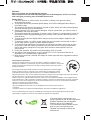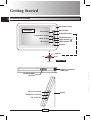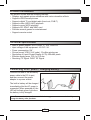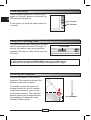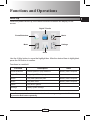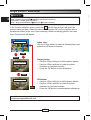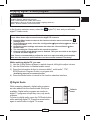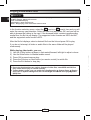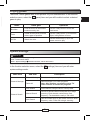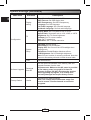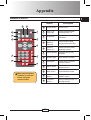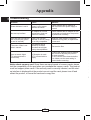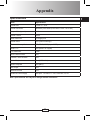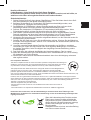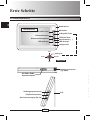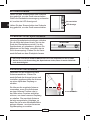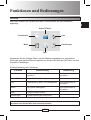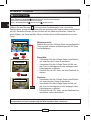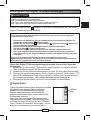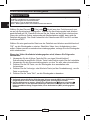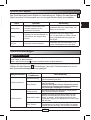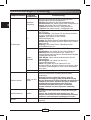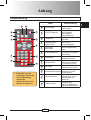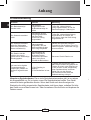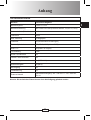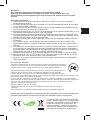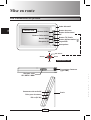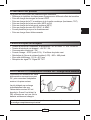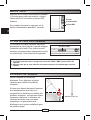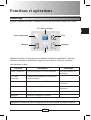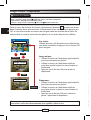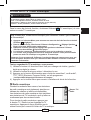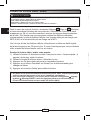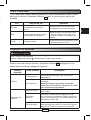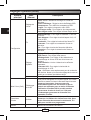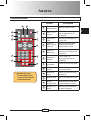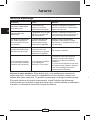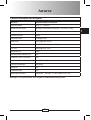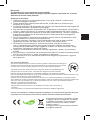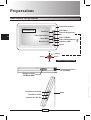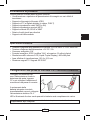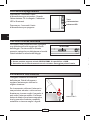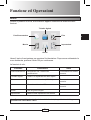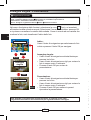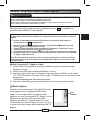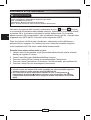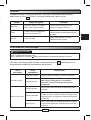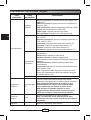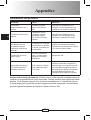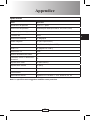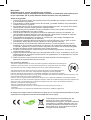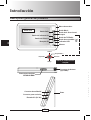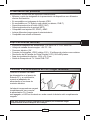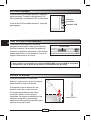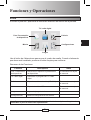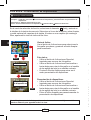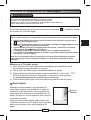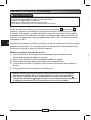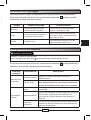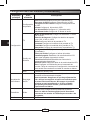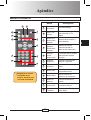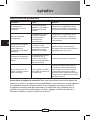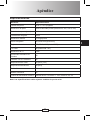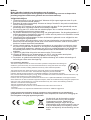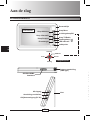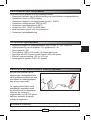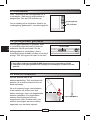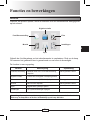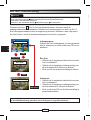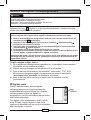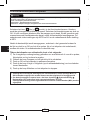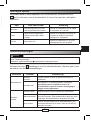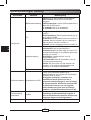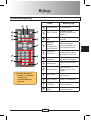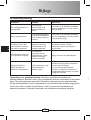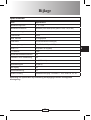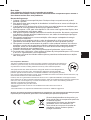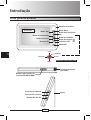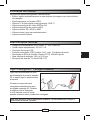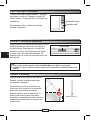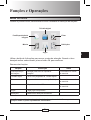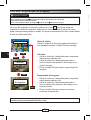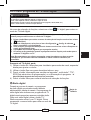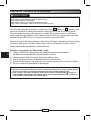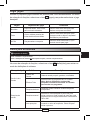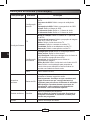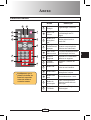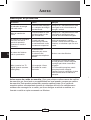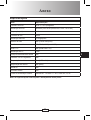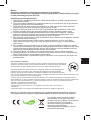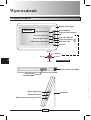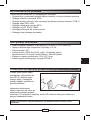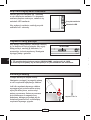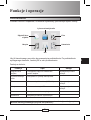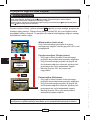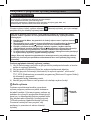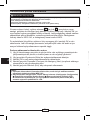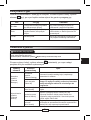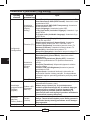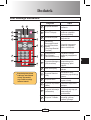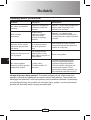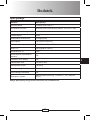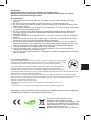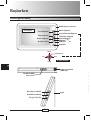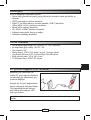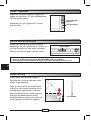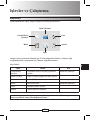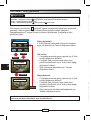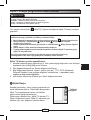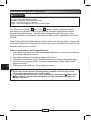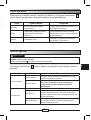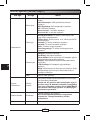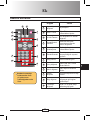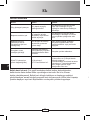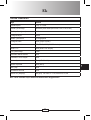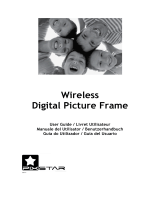AIPTEK 420100 Benutzerhandbuch
- Kategorie
- Digitale Bilderrahmen
- Typ
- Benutzerhandbuch
Dieses Handbuch ist auch geeignet für
Seite laden ...
Seite laden ...
Seite laden ...
Seite laden ...
Seite laden ...
Seite laden ...
Seite laden ...
Seite laden ...
Seite laden ...
Seite laden ...
Seite laden ...
Seite laden ...
Seite laden ...
Seite laden ...

Nehmen Sie bitte zur Kenntnis, dass Ihre Betriebsbefugnis für dieses Gerät durch Änderungen oder
Modikationen des Gerätes ohne ausdrückliche Zustimmung von der für die Einhaltung zuständigen Seite
ungültig werden kann.
Wenn die Lebensdauer des Produkts an das
Ende kommt, lassen Sie bitte möglichst alle
Komponenten recyceln. Batterien und Akkus
dürfen nicht mit Hausmüll zusammen entsorgt
werden! Bitte entsorgen Sie sie an einer
Recyclingstelle.
Zusammen leisten wir einen wertvollen Beitrag
zum Schutz unserer Umwelt.
Herzlich willkommen!
Lieber Benutzer, vielen Dank für den Kauf dieses Produkts.
In die Entwicklung dieses Geräts wurde viel Zeit und Mühe investiert, und wir hoffen, es
wird Ihnen viele Jahre störungsfreien Betrieb und Freude schenken.
Sicherheitshinweise:
1. StellenSiedasGerätaufeinerebenenOberächeauf.DasGerätkanndurcheinenStoß
oder Herunterfallen auf den Boden beschädigt werden.
2. SchützenSiedasGerätvorFeuchtigkeit.DasGerätkannbeschädigtwerden,wenn
Feuchtigkeit bzw. Flüssigkeit ins Innere eindringt.
3. DerBildschirm(LCD-Bildschirm)diesesProduktsbestehtausGlasundkanndurch
übermäßigeGewaltodereinenscharfenGegenstandbeschädigtwerden.
4. DrückenSieniemalsdenLCD-Bildschirm.Erkanndadurchbeschädigtwerden.Wenn
Flüssigkristall ausläuft, reinigen Sie alles bitte sofort mit Seife und Wasser.
5. DasProduktunterstütztdasEinsteckeneinerSpeicherkarteimeingeschaltetenZustand.
DennochempfehlenwirIhnendasProduktauszuschalten,bevorSieIhreSpeicherkarte
einstecken/entfernen.DamitschützenSieIhreSpeicherkartebzw.andereGeräte.
6. Verwenden Sie immer das vom Hersteller mitgelieferte Netzteil, um die Sicherheit sowie die
Anzeigeleistung sicherzustellen.
7. Schalten Sie das Gerät aus, bevor Sie den Bildschirm reinigen. Wischen Sie den Bildschirm
mit einem leicht angefeuchteten, weichen Tuch. Verwenden Sie niemals Alkohol, Benzin oder
sonstige chemische Mittel.
8. Um einen normalen Betrieb dieses Produkts sicherzustellen und Unfälle zu vermeiden,
verwenden bzw. lagern Sie das Produkt nicht unter folgenden Bedingungen: zu hohe oder
zu niedrige Temperatur; hohe Feuchtigkeit oder langfristige Sonneneinstrahlung; starke
Erschütterungen.
9. DasGerätkannsichwährenddesBetriebseinbisschenerwärmen.Dasistnormal.
10.NachdemHerstellerdesFarb-LCD-BildschirmsisteinPixelfehleranteilvon0,01%zulässig.
Wir bedanken uns für Ihre Einsicht.
11. Sowohl das Produkt als auch das Benutzerhandbuch kann ohne Ankündigung verbessert
oder ergänzt werden.
FCC Compliance Statement:
ThisdevicecomplieswithPart15oftheFCCRules.Operationissubjectedtothefollowingtwo
conditions:(1)thisdevicemaynotcauseharmfulinterference,and(2)thisdevicemustaccept
any interference received, including interference that may cause undesired operation.
ThisequipmenthasbeentestedandfoundtocomplywithlimitsforaClassBdigitaldevice,
pursuanttoPart15oftheFCCrules.Theselimitsaredesignedtoprovidereasonable
protection against harmful interference in residential installations. This equipment generates,
uses, and can radiate radio frequency energy, and if not installed and used in accordance with the instructions, may
cause harmful interference to radio communications.
However, there is no guarantee that interference will not occur in a particular installation. If this equipment does
cause interference to radio or television equipment reception, which can be determined by turning the equipment off
and on, the user is encouraged to try to correct the interference by one or more of the following measures:
-Reorientorrelocatethereceivingantenna.
-Movetheequipmentawayfromthereceiver.
-Plugtheequipmentintoanoutletonacircuitdifferentfromthattowhichthereceiveris
connected.
-Consultthedealeroranexperiencedradio/televisiontechnicianforadditionalsuggestions.
DE
DE

2
DE
DE
DE
DE
Produktübersicht
Erste Schritte
Lautsprecher
IR-Empfänger
SD-/SDHC-/MMC-
Kartensteckplatz
LED-Anzeige
Stromschalter ( )
TV/Radio-Taste
4-Wege/OK-Taste
Menütaste
Stummschaltungstaste
Informationstaste
Beenden-Taste
Antennenanschluss
(Typ SMA)
Fuß
Gleichstromeingang (5V, 2A)
Kopfhöreranschluss
AV-Ausgangsanschluss
LCD-Bildschirm
Dekorahmen
Verbinden Sie ein Ende
des mitgelieferten
Stromkabels mit dem
Gleichstromeingangsanschluss
und verbinden das Netzteil mit
einer Steckdose.
DerintegrierteAkkuwird
aufgeladen, sobald die
Verbindung mit einer
Wechselstromversorgung hergestellt ist. Wenn das Gerät ausgeschaltet ist und der
Akkuvollaufgeladenist,leuchtetdieLEDgrün.
Hinweis: Bei erstmaliger Verwendung des Akkus wird empfohlen, den Akku vollständig
aufzuladen, um die beste Leistung des Akkus zu erhalten.
Links Rechts
Auf
Ab
OK/Eingabe
4-Wege/OK

DE
DE
3
DE
DE
Produkteinführung
DasGeräthatdiefolgendenLeistungsmerkmale:
StartenundWiederholeneinerFoto-Diashowmitverschiedenen
Übergangseffekten
UnterstütztBilderimJPEG-Format
UnterstütztDigital-TVundDigital-Radio(freiempfangbar,DVB-T)
UnterstütztdieVideo(MPG&AVI)-Wiedergabe
UnterstütztdieMusik(MP3)-Wiedergabe
UnterstütztSD-,SDHC-undMMC-Karten
Bietet mehrere Spiele zur Unterhaltung
Unterstützt die Fernbedienung
•
•
•
•
•
•
•
•
Technische Daten
Netzteil-Eingang:100-240VAC+/-10%,50/60Hz
Geräteeingangsspannung:+5VDC/2A
Stromverbrauch: 5W
Bildformat:JPEG(YUV-Code);max.12MillionenPixel
LCD(Flüssigkristallbildschirm)-Auösung:800×480Pixel
EffektiveAnzeigeäche:152,4x91,5mm
TV-Signalempfang:DVB-TRF-Signal
•
•
•
•
•
•
•
Anschließen des Netzteils / Auaden des Akkus
Verbinden Sie ein Ende
des mitgelieferten
Stromkabels mit dem
Gleichstromeingangsanschluss
und verbinden das Netzteil mit
einer Steckdose.
DerintegrierteAkkuwird
aufgeladen, sobald die
Verbindung mit einer
Wechselstromversorgung hergestellt ist. Wenn das Gerät ausgeschaltet ist und der
Akkuvollaufgeladenist,leuchtetdieLEDgrün.
Hinweis: Bei erstmaliger Verwendung des Akkus wird empfohlen, den Akku vollständig
aufzuladen, um die beste Leistung des Akkus zu erhalten.

4
DE
DE
DE
DE
VerwendenSiedie4-Wege-Taste,umdenMarkierungsrahmenzuverschieben.
WenndasgewünschteElementmarkiertist,drückenSiebittedieOK-Taste,umIhre
Auswahl zu bestätigen.
Kurzbeschreibung der Funktionen:
Funktion Beschreibung Bemerkung
Foto/Diashow FotosdurchsuchenodereineDiashow
ausführen.
Eine Speicherkarte ist
erforderlich.
DigitalTV/Radio DigitalTV-/Radio-Sendungenwiedergeben. -
Film Videodateien(*.MPG/*.AVI)wiedergeben. Eine Speicherkarte ist
erforderlich.
Musik MP3-Musikwiedergeben. Eine Speicherkarte ist
erforderlich.
Spiel Integrierte Spiele spielen. -
Einstellungen Systemeinstellungenkongurieren. -
Hinweis: Sie können in jedem Modus das Funktionsmenü aufrufen, indem Sie die
Menütaste oder die Beenden-Taste mehrmals drücken.
Installieren der Antenne
Verbinden Sie die Antenne mit dem
Antennenanschluss. Ziehen Sie
anschließenddieAntenneherausund
verstellen gegebenenfalls die Antenne,
um einen optimalen Empfang zu
erhalten.
Sie können die erweiterte Antenne
verwenden, wenn Sie die Antenne
an einer höheren Position oder in
der Nähe eines Fensters aufstellen
müssen, um einen besseren Empfang
zuerhalten.DieerweiterteAntenne
hat eine magnetische Unterlage, so
dassSiesieaneineMetalloberäche
anlegen können, um einen besseren
Signalempfang zu erzielen.
Ein-/Ausschalten
Halten Sie den Stromschalter eine Sekunde
lang gedrückt, um das Gerät einzuschalten.
Wenn die Wechselstromversorgung vorhanden
ist,leuchtetdieLED-Anzeigeauf.
Halten Sie den Stromschalter eine Sekunde
lang gedrückt, um das Gerät auszuschalten.
Verwenden einer Speicherkarte
Um eine Speicherkarte einzulegen, drücken
Sie die Karte behutsam hinein, bis sie das
Ende des Steckplatzes erreicht. Um die
Speicherkarte zu entnehmen, drücken Sie
behutsam auf die Karte, woraufhin sie ein
Stück herausspringt. Ziehen Sie die Karte
anschließendausdemSteckplatzheraus.
Hinweis:
Das Gerät unterstützt SD/SDHC/MMC-Karten mit einer Kapazität von bis zu 32GB.
Stellen Sie vor der Verwendung der Speicherkarte sicher, dass sie weder fehlerhaft
noch beschädigt ist.
1.
2.
LED-Anzeige
Stromschalter
SD/SDHC/MMC
Erweiterte Antenne

DE
DE
5
DE
DE
VerwendenSiedie4-Wege-Taste,umdenMarkierungsrahmenzuverschieben.
WenndasgewünschteElementmarkiertist,drückenSiebittedieOK-Taste,umIhre
Auswahl zu bestätigen.
Kurzbeschreibung der Funktionen:
Funktion Beschreibung Bemerkung
Foto/Diashow FotosdurchsuchenodereineDiashow
ausführen.
Eine Speicherkarte ist
erforderlich.
DigitalTV/Radio DigitalTV-/Radio-Sendungenwiedergeben.
-
Film Videodateien(*.MPG/*.AVI)wiedergeben. Eine Speicherkarte ist
erforderlich.
Musik MP3-Musikwiedergeben. Eine Speicherkarte ist
erforderlich.
Spiel Integrierte Spiele spielen. -
Einstellungen Systemeinstellungenkongurieren. -
Hinweis: Sie können in jedem Modus das Funktionsmenü aufrufen, indem Sie die
Menütaste oder die Beenden-Taste mehrmals drücken.
Funktionen und Bedienungen
Starten
Nach dem Starten des Gerätes wird das Funktionsmenü auf dem Bildschirm
angezeigt:
Foto/Diashow Film
Musik Einstellungen
Digital TV/Radio
Spiel

6
DE
DE
DE
DE
Hinweise zu Tasten
<4-Wege> : Foto wählen; Links/Rechts: Foto wechseln: Auf/Ab: Foto drehen
<OK> : Bestätigen; Einzelbild Diashow; Diashow kurz anhalten/ fortsetzen
<Information> : Informationen zum Foto anzeigen
<Exit> : Einzelbild/Diashow Miniaturansicht Funktionsmenü
Wählen Sie das Element (Foto)ausdemFunktionsmenüaus,umaufdie
Speicherkartezuzugreifen.WählenSiedasKartensymbolunddrückenanschließend
aufOK.DaraufhinkönnenSiedieOrdneraufderKartedurchsuchen.WennSie
einen Ordner, der Fotos enthält, öffnen, erhalten Sie eine Miniaturansicht von den
Fotos.
Einzelbild / Diashow
Miniaturansicht
Einzelbild
<OK>
<Exit>
Diashow
<OK>
<Exit>
Miniaturansicht:
WählenSiemitder4-Wege-Tasteeingewünschtes
FotoausunddrückenanschließenddieOK-Taste
zur Bestätigung.
Einzelbild:
VerwendenSiedie4-Wege-TasteLinks/Rechts,
um zwischen den Fotos zu wechseln.
VerwendenSiedie4-Wege-TasteAuf/Ab,um
das Foto im Uhrzeigersinn oder entgegen dem
Uhrzeigersinn zu drehen.
DrückenSiedieOK-Taste,umeineDiashowzu
starten.
Diashow:
VerwendenSiedie4-Wege-TasteLinks/Rechts,
um zwischen den Fotos zu wechseln.
VerwendenSiedie4-Wege-TasteAuf/Ab,um
das Foto im Uhrzeigersinn oder entgegen dem
Uhrzeigersinn zu drehen.
DrückenSiedieOK-Taste,umdieDiashowkurz
anzuhalten oder fortzusetzen.
•
•
•
•
•
•
Hinweise zu Tasten
<4-Wege> Auf/Ab: Sender wechseln
<4-Wege> Links/Rechts: Die Lautstärke regeln
<OK> : Senderliste öffnen; Aktion im Menü bestätigen
<Information> : Das TV-Info-Menü (Untertitel, Sprache, EPG usw.) aufrufen
<Exit> : Zum vorherigen Sender wechseln; Aktion im Menü abbrechen
Wählen Sie das Element (DigitalTV)ausdemFunktionsmenüaus,uminden
Digital-TV/Radio-Moduszuwechseln.
Wenn Sie zum ersten Mal die TV-Funktion verwenden oder in ein anderes Land
reisen, folgen Sie bitte den nachstehenden Schritten, um eine Suche nach digitalen
Fernsehsendern auszuführen:
Drücken Sie die Menütaste, um zum Funktionsmenü zurückzukehren. Wählen Sie
anschließend das Element (Einstellungen).
Wählen Sie aus dem Untermenü <Einstellungen System einrichten Gebiet> aus,
um Ihren Standort einzustellen.
Kehren Sie zum Systemeinstellungs-Hauptmenü zurück und wählen
<Sender suchen Länder suchen> item.
Der Suchlauf beginnt. Warten Sie bitte, bis der Suchlauf abgeschlossen ist.
Nach dem Abschluss des Suchlaufs werden die gefundenen Sender gespeichert.
Dann können Sie in den Digital-TV-Modus wechseln und digitale Fernsehsendungen
anschauen.
Hinweis: Es ist ratsam, den Suchlauf in einem Freigelände mit einem guten
Signalempfang auszuführen. Vergewissern Sie sich, dass die Antenne gut installiert ist.
Verwenden Sie gegebenenfalls die erweiterte Antenne.
1.
2.
3.
4.
5.
Wenn eine Digital-TV-Sendung wiedergegeben wird, können Sie Folgendes
vornehmen:
VerwendenSiedie4-Wege-TasteAuf/Ab,umdieKanälezuwechseln.Mitder
Taste Links/Rechts regeln Sie die Lautstärke.
VerwendenSiedieStummschaltungstaste,umdenTonaus-odereinzuschalten.
DrückenSiedieInformationstaste,umdieFunktionUntertitel*,Multi-Audio*, TTX*
oderEPG(ElektronischeProgrammzeitschrift)zuwählenbzw.Informationenzu
der Sendung anzuzeigen. * Die Verfügbarkeit hängt von der Sendung ab.
DrückenSiedieMenütaste,umzumFunktionsmenüzurückzukehren.
Digital-Radio
Wenn Sie einen Kanalsuchlauf ausführen, werden
die gefundenen digitalen Radiosendungen
ebenfalls zu der Kanaltabelle hinzugefügt.
DigitaleRadiosendungensindähnlichwie
digitaleFernsehsendungen,außerdasssienur
Audioinhalte anbieten.
Wenn Sie statt eine digitale Fernsehsendung
anzuschauen eine digitale Radiosendung hören
möchten,drückenSieeinfachaufdieTV/Radio-
Taste.DrückenSiedieselbeTasteerneut,umzur
digitalen Fernsehsendung zurückzukehren.
1.
2.
3.
4.
Hinweis: Wenn ein einzelnes Bild angezeigt wird, können Sie mit der Einzoom- bzw.
Auszoomtaste auf der Fernbedienung das Bild vergrößern bzw. verkleinern.

DE
DE
7
DE
DE
Hinweise zu Tasten
<4-Wege> : Foto wählen; Links/Rechts: Foto wechseln: Auf/Ab: Foto drehen
<OK> : Bestätigen; Einzelbild Diashow; Diashow kurz anhalten/ fortsetzen
<Information> : Informationen zum Foto anzeigen
<Exit> : Einzelbild/Diashow Miniaturansicht Funktionsmenü
Wählen Sie das Element (Foto)ausdemFunktionsmenüaus,umaufdie
Speicherkartezuzugreifen.WählenSiedasKartensymbolunddrückenanschließend
aufOK.DaraufhinkönnenSiedieOrdneraufderKartedurchsuchen.WennSie
einen Ordner, der Fotos enthält, öffnen, erhalten Sie eine Miniaturansicht von den
Fotos.
Wiedergeben von Digital TV-/Radio-Sendungen
Hinweise zu Tasten
<4-Wege> Auf/Ab: Sender wechseln
<4-Wege> Links/Rechts: Die Lautstärke regeln
<OK> : Senderliste öffnen; Aktion im Menü bestätigen
<Information> : Das TV-Info-Menü (Untertitel, Sprache, EPG usw.) aufrufen
<Exit> : Zum vorherigen Sender wechseln; Aktion im Menü abbrechen
Wählen Sie das Element (DigitalTV)ausdemFunktionsmenüaus,uminden
Digital-TV/Radio-Moduszuwechseln.
Wenn Sie zum ersten Mal die TV-Funktion verwenden oder in ein anderes Land
reisen, folgen Sie bitte den nachstehenden Schritten, um eine Suche nach digitalen
Fernsehsendern auszuführen:
Drücken Sie die Menütaste, um zum Funktionsmenü zurückzukehren. Wählen Sie
anschließend das Element (Einstellungen).
Wählen Sie aus dem Untermenü <Einstellungen System einrichten Gebiet> aus,
um Ihren Standort einzustellen.
Kehren Sie zum Systemeinstellungs-Hauptmenü zurück und wählen
<Sender suchen Länder suchen> item.
Der Suchlauf beginnt. Warten Sie bitte, bis der Suchlauf abgeschlossen ist.
Nach dem Abschluss des Suchlaufs werden die gefundenen Sender gespeichert.
Dann können Sie in den Digital-TV-Modus wechseln und digitale Fernsehsendungen
anschauen.
Hinweis: Es ist ratsam, den Suchlauf in einem Freigelände mit einem guten
Signalempfang auszuführen. Vergewissern Sie sich, dass die Antenne gut installiert ist.
Verwenden Sie gegebenenfalls die erweiterte Antenne.
1.
2.
3.
4.
5.
Wenn eine Digital-TV-Sendung wiedergegeben wird, können Sie Folgendes
vornehmen:
VerwendenSiedie4-Wege-TasteAuf/Ab,umdieKanälezuwechseln.Mitder
Taste Links/Rechts regeln Sie die Lautstärke.
VerwendenSiedieStummschaltungstaste,umdenTonaus-odereinzuschalten.
DrückenSiedieInformationstaste,umdieFunktionUntertitel*,Multi-Audio*, TTX*
oderEPG(ElektronischeProgrammzeitschrift)zuwählenbzw.Informationenzu
der Sendung anzuzeigen. * Die Verfügbarkeit hängt von der Sendung ab.
DrückenSiedieMenütaste,umzumFunktionsmenüzurückzukehren.
Digital-Radio
Wenn Sie einen Kanalsuchlauf ausführen, werden
die gefundenen digitalen Radiosendungen
ebenfalls zu der Kanaltabelle hinzugefügt.
DigitaleRadiosendungensindähnlichwie
digitaleFernsehsendungen,außerdasssienur
Audioinhalte anbieten.
Wenn Sie statt eine digitale Fernsehsendung
anzuschauen eine digitale Radiosendung hören
möchten,drückenSieeinfachaufdieTV/Radio-
Taste.DrückenSiedieselbeTasteerneut,umzur
digitalen Fernsehsendung zurückzukehren.
1.
2.
3.
4.
TV/Radio-
Taste

8
DE
DE
DE
DE
Hinweise zu Tasten
<4-Wege> Auf/Ab: Datei wechseln; Schnellrücklauf/Schnellvorlauf während der Wiedergabe
<4-Wege> Links/Rechts: Die Lautstärke regeln
<OK> : Wiedergabe kurz anhalten/fortsetzen
<Information> : Info zur Videodatei anzeigen
<Exit> : Wiedergabe beenden; zum Funktionsmenü zurückkehren
Wählen Sie das Element (Film)oder (Musik)ausdemFunktionsmenüaus,
um auf die Speicherkarte zuzugreifen. Wählen Sie das Kartensymbol und drücken
anschließendaufOK.DaraufhinkönnenSiedieOrdneraufderKartedurchsuchen.
Wenn der geöffnete Ordner entsprechende Mediendateien enthält, dann wird die
Dateilisteangezeigt.DasGerätunterstütztdieVideoformateMPGundAVIunddas
Audioformat MP3.
WählenSieeinegewünschteDateiausderDateilisteunddrückenanschließendauf
"OK",umdieWiedergabezustarten.SämtlicheVideo-bzw.Audiodateienindem
selben Ordner werden ununterbrochen wiedergegeben, solange Sie die Wiedergabe
nicht unterbrechen.
Wenn eine Video-/Audiodatei wiedergegeben wird, können Sie Folgendes
vornehmen:
VerwendenSiedie4-Wege-TasteAuf/Ab,umeinenSchnellrücklauf/
Schnellvorlauf auszuführen. Mit der Taste Links/Rechts regeln Sie die Lautstärke.
VerwendenSiedieStummschaltungstaste,umdenTonaus-odereinzuschalten.
DrückenSiedieOK-Taste,umdieWiedergabekurzanzuhaltenoder
fortzusetzen.
DrückenSiedieVorherige-oderNächste-Taste(aufderFernbedienung),umdie
Dateizuwechseln.
DrückenSiedieTaste"Exit",umdieWiedergabezubeenden.
Hinweis:
Aufgrund unterschiedlicher Videoformate können manche MPG- bzw. AVI-Dateien
möglicherweise nicht normal wiedergegeben bzw. zurückgespult werden.
Um den Akkustrom zu sparen, können Sie <Einstellungen System einrichten
Bildschirm aus> in den Systemeinstellungen aktivieren. Daraufhin wird die LCD-
Hintergrundbeleuchtung ausgeschaltet, wenn Audiodateien (MP3) wiedergegeben
werden.
1)
2)
1.
2.
3.
4.
5.
Video-/Audiodateien wiedergeben
DasGerätbietetdreikleineSpielezurUnterhaltungan.WählenSiedasElement
(Spiel)ausdemFunktionsmenüaus,umeingewünschtesSpielauszuwählen.
Spiel Spielziel Bedienung
Kistenmann
Schieben Sie die Kisten eine
nach der anderen zu den
markierten Positionen.
VerwendenSiedie4-Wege-Taste,um
Kisten zu verschieben.
Tetris
Schaffen Sie mit den Blöcken so
viele Reihen wie möglich ohne
Lücken.
VerwendenSiedie4-Wege-Taste
Auf,umdasObjektzudrehen.Mitder
Taste Links/Rechts/Ab bewegen Sie
dasObjekt.
Hit Rat Schlagen Sie den Maulwurf.
VerwendenSiedieZifferntasten(1-9)
auf der Fernbedienung für das Spiel.
Hinweise zu Tasten
<4-Wege>: Ein Element auswählen; die Einstellung ändern
<OK> : Aktion im Menü bestätigen
<Exit> : Systemeinstellungen Funktion auswählen; Aktion im Menü abbrechen
Wählen Sie das Element (Einstellungen)ausdemFunktionsmenüaus,umzu
dem Systemeinstellungsmodus zu gelangen.
Hauptfunktionen
Weitere
Funktionen
Beschreibung
Senderverwaltung
Sendersortierung
Sie können die Sender nach Ländern, Gebühren
oder Buchstaben anordnen.
Alles löschen
DamitentfernenSiesämtlichedigitalenFernseh-
oder Radiosender.
Hinweis: Nach dem Löschen müssen Sie erneut
einen Fernseh-/Radiosendersuchlauf ausführen,
um Sendungen empfangen zu können.
Sender suchen
Länder suchen
Sie können anhand der integrierten Ländertabelle
einen Sendersuchlauf ausführen.
Manuelles Suchen
Wählen Sie einen gewünschten Sender aus und
drückenanschließendaufdieOK-Taste,umdie
Suche zu starten. Jede Sendernummer hat eine
bestimmteFrequenz.DieBandbreiteistinderRegel
7M oder 8M.
Auto. Suchen
VerwendenSiedieZifferntasten(1-9)aufder
Fernbedienung, um eine Frequenzzahl einzugeben.
DrückenSiedieOK-Taste,umdieSuchezustarten.

DE
DE
9
DE
DE
Hinweise zu Tasten
<4-Wege> Auf/Ab: Datei wechseln; Schnellrücklauf/Schnellvorlauf während der Wiedergabe
<4-Wege> Links/Rechts: Die Lautstärke regeln
<OK> : Wiedergabe kurz anhalten/fortsetzen
<Information> : Info zur Videodatei anzeigen
<Exit> : Wiedergabe beenden; zum Funktionsmenü zurückkehren
Wählen Sie das Element (Film)oder (Musik)ausdemFunktionsmenüaus,
um auf die Speicherkarte zuzugreifen. Wählen Sie das Kartensymbol und drücken
anschließendaufOK.DaraufhinkönnenSiedieOrdneraufderKartedurchsuchen.
Wenn der geöffnete Ordner entsprechende Mediendateien enthält, dann wird die
Dateilisteangezeigt.DasGerätunterstütztdieVideoformateMPGundAVIunddas
Audioformat MP3.
WählenSieeinegewünschteDateiausderDateilisteunddrückenanschließendauf
"OK",umdieWiedergabezustarten.SämtlicheVideo-bzw.Audiodateienindem
selben Ordner werden ununterbrochen wiedergegeben, solange Sie die Wiedergabe
nicht unterbrechen.
Wenn eine Video-/Audiodatei wiedergegeben wird, können Sie Folgendes
vornehmen:
VerwendenSiedie4-Wege-TasteAuf/Ab,umeinenSchnellrücklauf/
Schnellvorlauf auszuführen. Mit der Taste Links/Rechts regeln Sie die Lautstärke.
VerwendenSiedieStummschaltungstaste,umdenTonaus-odereinzuschalten.
DrückenSiedieOK-Taste,umdieWiedergabekurzanzuhaltenoder
fortzusetzen.
DrückenSiedieVorherige-oderNächste-Taste(aufderFernbedienung),umdie
Dateizuwechseln.
DrückenSiedieTaste"Exit",umdieWiedergabezubeenden.
Hinweis:
Aufgrund unterschiedlicher Videoformate können manche MPG- bzw. AVI-Dateien
möglicherweise nicht normal wiedergegeben bzw. zurückgespult werden.
Um den Akkustrom zu sparen, können Sie <Einstellungen System einrichten
Bildschirm aus> in den Systemeinstellungen aktivieren. Daraufhin wird die LCD-
Hintergrundbeleuchtung ausgeschaltet, wenn Audiodateien (MP3) wiedergegeben
werden.
1)
2)
1.
2.
3.
4.
5.
Spielen der Spiele
DasGerätbietetdreikleineSpielezurUnterhaltungan.WählenSiedasElement
(Spiel)ausdemFunktionsmenüaus,umeingewünschtesSpielauszuwählen.
Spiel Spielziel Bedienung
Kistenmann
Schieben Sie die Kisten eine
nach der anderen zu den
markierten Positionen.
VerwendenSiedie4-Wege-Taste,um
Kisten zu verschieben.
Tetris
Schaffen Sie mit den Blöcken so
viele Reihen wie möglich ohne
Lücken.
VerwendenSiedie4-Wege-Taste
Auf,umdasObjektzudrehen.Mitder
Taste Links/Rechts/Ab bewegen Sie
dasObjekt.
Hit Rat Schlagen Sie den Maulwurf.
VerwendenSiedieZifferntasten(1-9)
auf der Fernbedienung für das Spiel.
Systemeinstellungen
Hinweise zu Tasten
<4-Wege>: Ein Element auswählen; die Einstellung ändern
<OK> : Aktion im Menü bestätigen
<Exit> : Systemeinstellungen Funktion auswählen; Aktion im Menü abbrechen
Wählen Sie das Element (Einstellungen)ausdemFunktionsmenüaus,umzu
dem Systemeinstellungsmodus zu gelangen.
Hauptfunktionen
Weitere
Funktionen
Beschreibung
Senderverwaltung
Sendersortierung
Sie können die Sender nach Ländern, Gebühren
oder Buchstaben anordnen.
Alles löschen
DamitentfernenSiesämtlichedigitalenFernseh-
oder Radiosender.
Hinweis: Nach dem Löschen müssen Sie erneut
einen Fernseh-/Radiosendersuchlauf ausführen,
um Sendungen empfangen zu können.
Sender suchen
Länder suchen
Sie können anhand der integrierten Ländertabelle
einen Sendersuchlauf ausführen.
Manuelles Suchen
Wählen Sie einen gewünschten Sender aus und
drückenanschließendaufdieOK-Taste,umdie
Suche zu starten. Jede Sendernummer hat eine
bestimmteFrequenz.DieBandbreiteistinderRegel
7M oder 8M.
Auto. Suchen
VerwendenSiedieZifferntasten(1-9)aufder
Fernbedienung, um eine Frequenzzahl einzugeben.
DrückenSiedieOK-Taste,umdieSuchezustarten.

10
DE
DE
DE
DE
Hauptfunktionen
Weitere
Funktionen
Beschreibung
Einstellungen
Bildschirm
Einstellung
Zeit: Hier können Sie die Uhr auf der Anzeige einer
Fernsehsendung aktivieren/deaktivieren.
OSD Zeit:HierstellenSiedieOSD-Anzeigedauerein.
OSD Durchsicht:HierstellenSiedieOSD-Transparenzein.
Sprache:HierstellenSiedieOSD-Spracheein.
1. Sprache:Hier stellen Sie die 1. Audiosprache ein.
2. Sprache: Hier stellen Sie die 2. Audiosprache ein.
TV
Anzeigemodus:HierstellenSiedasTV-SystemaufPAL
oderNTSCein.
Seitenverhältnis: Hier können Sie das Seitenverhältnis
auf 16:9, 4:3 LB oder 4:3 PS einstellen.
Helligkeit:HierstellenSiedieFernseh-
Bildschirmhelligkeit ein.
Kontrast:HierstellenSiedenFernseh-Bildschirmkontrastein.
Schattierung:HierstellenSiedenFarbtondesFernseh-
Bildschirms ein.
Sättigung: Hier stellen Sie die Farbsättigung des
Fernseh-Bildschirmsein.
System
einrichten
EQ einrichten:HierkönnenSiedieEQ-Einstellung
ändern.
Sound Effekte: Hier stellen Sie den Soundeffekt ein.
Bildschirm aus:HierbestimmenSie,obdieLCD-
Hintergrundbeleuchtung während einer Musikwiedergabe
ausgeschaltet werden soll.
Bilder Effekte:Damitaktivieren/deaktivierenSiedie
Diashoweffekte.
LCD-Helligkeit:HierstellenSiedieLCD-
Hintergrundhelligkeit ein.
Gebiet: Hier geben Sie Ihren Standort für den
Sendersuchlauf an. Nehmen Sie bitte zur Kenntnis, dass
eine falsche Gebietsangabe zu einer leeren Senderliste
führen kann.
Zeit HierstellenSiedasDatumunddieUhrzeitein.
Software aktual.
LadenvonSD-
Karten
Sie können die neue Software in eine Speicherkarte
speichern und dann die Firmware über die Karte
aktualisieren.
Wichtiger Hinweis: Stellen Sie sicher, dass die
Wechselstromversorgung über das Netzteil erfolgt
oder der Akkustrom für einen Betrieb von mindestens
30 Minuten ausreicht. Schalten Sie NICHT während
des Aktualisierungsprozesses das Gerät aus.
Andernfalls kann das Gerät einen ernsthaften
Schaden erleiden und eine Reparatur notwendig
machen.
Werkseinstellung Ja/Nein
Hier stellen Sie die werkseitigen Standardeinstellungen
wieder her.
Hinweis: Die Senderliste wird dadurch leer. Sie
müssen erneut einen Fernseh-/Radiosendersuchlauf
ausführen, um Sendungen empfangen zu können.
Version -
Hier werden die Informationen zu der Softwareversion
angezeigt.
Systemeinstellungen (Fortsetzung)

DE
DE
11
DE
DE
Taste Beschreibung
1
Stromschalter
DamitschaltenSiedas
Gerät ein/aus.
2
EPG/TTX/Sprache
Nützliche Funktionen
beim Anzeigen
einer digitalen
Fernsehsendung.
3
4-Wege/OK
Richtungstasten sowie
OK-Taste.
4
Wiedergabe/Stopp/
Schnellrücklauf/
Schnellvorlauf
Steuertasten während
einerVideo-/
Audiowiedergabe.
5
Einzoomen/
Auszoomen
Nützliche Funktionen
beim Anzeigen eines
Fotos.
6
Vorherige/Nächste
DamitgebenSiedie
vorherige bzw. nächste
Dateiwieder.
7
Zifferntasten
DamitgebenSieeine
Sendernummer ein.
8
Beenden-Taste
DamitbrechenSieeine
Aktion ab oder kehren
zur Vorschau zurück.
9
Menütaste
DamitkehrenSiezum
Funktionsmenü zurück.
10
Stummschaltungstaste
Damitaktivieren/
deaktivieren Sie die
Audioausgabe.
11
Informationstaste
DamitzeigenSiedie
Informationen zu den
wiedergegebenen
Medien an.
12
TV/Radio-Taste
DamitschaltenSie
zwischen dem
Digital-TV-Modusund
Digital-Radio-Modusum.
Achten Sie vor dem
erstmaligen Verwenden
der Fernbedienung
darauf, das
Isoliermaterial von der
Batterie zu entfernen.
Fernbedienung
Anhang
i
M
OK
I-II
1
2
3
4
5
6
7
8
9
0
MUTE
POWER
TTX
MENU
INFO
TV/RADIO
EXIT
EPG
LANG
ZOOM
IN
ZOOM
OUT
PREV
NEXT
PLAY
STOP
FWD
REW
CH+
CH
2
3
4
5
6
1
7
8
9
10
11 12

12
DE
DE
DE
DE
Element Technische Angaben
Bildschirmgröße 7-ZollTFT-LCD
Bildschirmauösung 800x480PixelRGB(EffektiverBereich:152,4x91,5mm)
Seitenverhältnis(Bildschirm) 16:9
Fotoformat JPEG
Max.Auösung 12Megapixel
Fotoeffekt Ja(verschiedeneEinstellungen)
ExterneSpeicherkarte SD,SDHC,MMC(biszu32GB)
DVB-TTV Ja(DVB-TRF-Signal)
TV-Auösung 720P
Autom. Sendersuche Ja
Teletext/EPG/Untertitel Ja
Videowiedergabe Ja(MPG&AVI)
Musikwiedergabe Ja(MP3)
AV-Ausgang Ja
Fernbedienung Ja
ExternesNetzteil
Wechselstromeingang:100-240VAC+/-10%,50/60Hz,
5V, 2A
Hinweis: Die technischen Daten können ohne Ankündigung geändert werden.
Problembehebung
Problem Ursache Behebung
DieBetriebsanzeige
leuchtet nicht.
DasGerätist
ausgeschaltet oder
die Betriebsanzeige ist
defekt.
Prüfen Sie, ob das Netzteil
richtig angeschlossen ist und die
Stromversorgung in Ordnung ist.
DieStartseiteerscheint
nicht.
DasNetzteilistnicht
richtig angeschlossen
oder das Gerät
wurde nicht richtig
eingeschaltet.
Prüfen Sie, ob das Netzteil richtig
angeschlossen ist. Stellen Sie
auch sicher, dass das Gerät richtig
eingeschaltet ist.
DieStartseiteerscheint.
Aber die Wiedergabe
läuftnicht(obwohleine
Kartevorhandenist).
DieKartewurdenicht
ordnungsgemäß
eingesteckt, oder die
Karte ist fehlerhaft bzw.
nicht völlig kompatibel.
Stecken Sie die Karte richtig ein.
Formatieren Sie die Karte, bevor Sie
Dateienkopieren.VerwendenSieggf.
eine neue Karte.
DieDateienwerden
nicht in der von mir
gewünschten Reihenfolge
wiedergegeben.
DieReihefolgeder
Bilder erfolgt durch
die Anordnung der
Dateinamen.Nummern
haben eine höhere
Priorität als Buchstaben.
BenennenSiedieDateienum.
Ich kann keine digitale
Fernsehsendungen
empfangen(obwohldie
Antenne angeschlossen
ist).
1)DerEmpfangist
schlecht.
2)DieSenderlisteistleer.
1)StellenSiedieAntenneindie
Nähe eines Fensters und passen die
Position für einen guten Empfang an.
2)SiemüssenvorderVerwendung
einen Sendersuchlauf ausführen.
Stellen Sie vor dem Starten
des Suchlaufs sicher, dass die
Gebieteinstellung richtig ist.
Hinweis zu Speicherkarten:DaesvieleSpeicherkartenmarkengibt,istesratsam
dieKompatibilitätvorOrtzutesten,wennSieSpeicherkartenkaufen.DasGerät
unterstützt keine gefälschten Karten. Wenn das Gerät nach dem Anzeigen der
Startseite die richtig eingesteckte Speicherkarte nicht lesen kann, schalten Sie bitte
das Gerät aus und dann erneut ein. Oder formatieren Sie die Karte und kopieren die
Dateienerneut.
Anhang

DE
DE
13
DE
DE
Technische Daten
Anhang
Element Technische Angaben
Bildschirmgröße 7-ZollTFT-LCD
Bildschirmauösung 800x480PixelRGB(EffektiverBereich:152,4x91,5mm)
Seitenverhältnis(Bildschirm)
16:9
Fotoformat JPEG
Max.Auösung 12Megapixel
Fotoeffekt Ja(verschiedeneEinstellungen)
ExterneSpeicherkarte SD,SDHC,MMC(biszu32GB)
DVB-TTV Ja(DVB-TRF-Signal)
TV-Auösung 720P
Autom. Sendersuche Ja
Teletext/EPG/Untertitel
Ja
Videowiedergabe Ja(MPG&AVI)
Musikwiedergabe Ja(MP3)
AV-Ausgang Ja
Fernbedienung Ja
ExternesNetzteil
Wechselstromeingang:100-240VAC+/-10%,50/60Hz,
5V, 2A
Hinweis: Die technischen Daten können ohne Ankündigung geändert werden.
Problem Ursache Behebung
DieBetriebsanzeige
leuchtet nicht.
DasGerätist
ausgeschaltet oder
die Betriebsanzeige ist
defekt.
Prüfen Sie, ob das Netzteil
richtig angeschlossen ist und die
Stromversorgung in Ordnung ist.
DieStartseiteerscheint
nicht.
DasNetzteilistnicht
richtig angeschlossen
oder das Gerät
wurde nicht richtig
eingeschaltet.
Prüfen Sie, ob das Netzteil richtig
angeschlossen ist. Stellen Sie
auch sicher, dass das Gerät richtig
eingeschaltet ist.
DieStartseiteerscheint.
Aber die Wiedergabe
läuftnicht(obwohleine
Kartevorhandenist).
DieKartewurdenicht
ordnungsgemäß
eingesteckt, oder die
Karte ist fehlerhaft bzw.
nicht völlig kompatibel.
Stecken Sie die Karte richtig ein.
Formatieren Sie die Karte, bevor Sie
Dateienkopieren.VerwendenSieggf.
eine neue Karte.
DieDateienwerden
nicht in der von mir
gewünschten Reihenfolge
wiedergegeben.
DieReihefolgeder
Bilder erfolgt durch
die Anordnung der
Dateinamen.Nummern
haben eine höhere
Priorität als Buchstaben.
BenennenSiedieDateienum.
Ich kann keine digitale
Fernsehsendungen
empfangen(obwohldie
Antenne angeschlossen
ist).
1)DerEmpfangist
schlecht.
2)DieSenderlisteistleer.
1)StellenSiedieAntenneindie
Nähe eines Fensters und passen die
Position für einen guten Empfang an.
2)SiemüssenvorderVerwendung
einen Sendersuchlauf ausführen.
Stellen Sie vor dem Starten
des Suchlaufs sicher, dass die
Gebieteinstellung richtig ist.
Hinweis zu Speicherkarten:DaesvieleSpeicherkartenmarkengibt,istesratsam
dieKompatibilitätvorOrtzutesten,wennSieSpeicherkartenkaufen.DasGerät
unterstützt keine gefälschten Karten. Wenn das Gerät nach dem Anzeigen der
Startseite die richtig eingesteckte Speicherkarte nicht lesen kann, schalten Sie bitte
das Gerät aus und dann erneut ein. Oder formatieren Sie die Karte und kopieren die
Dateienerneut.
Seite laden ...
Seite laden ...
Seite laden ...
Seite laden ...
Seite laden ...
Seite laden ...
Seite laden ...
Seite laden ...
Seite laden ...
Seite laden ...
Seite laden ...
Seite laden ...
Seite laden ...
Seite laden ...
Seite laden ...
Seite laden ...
Seite laden ...
Seite laden ...
Seite laden ...
Seite laden ...
Seite laden ...
Seite laden ...
Seite laden ...
Seite laden ...
Seite laden ...
Seite laden ...
Seite laden ...
Seite laden ...
Seite laden ...
Seite laden ...
Seite laden ...
Seite laden ...
Seite laden ...
Seite laden ...
Seite laden ...
Seite laden ...
Seite laden ...
Seite laden ...
Seite laden ...
Seite laden ...
Seite laden ...
Seite laden ...
Seite laden ...
Seite laden ...
Seite laden ...
Seite laden ...
Seite laden ...
Seite laden ...
Seite laden ...
Seite laden ...
Seite laden ...
Seite laden ...
Seite laden ...
Seite laden ...
Seite laden ...

NL
NL
13
NL
NL
Specicaties
Bijlage
Item Specicaties
Beeldschermgrootte 7" TFT LCD
Beeldschermresolutie 800x480 pixels RGB (actief gebied: 152,4 x 91,5 mm)
Beeldverhouding (beeldscherm) 16:9
Fotoformaat JPEG
Max. resolutie 12 megapixels
Foto-effect Ja (verschillende instellingen)
Externe geheugenkaart SD, SDHC, MMC (tot 32GB)
DVB-T TV Ja (DVB-T RF-signaal)
Tv-resolutie 720P
Automatisch kanalen scannen Ja
Teletekst / EPG/ Ondertiteling Ja
Videoweergave Ja (MPG & AVI)
Muziekweergave Ja (MP3)
AV-uitgang Ja
Afstandsbediening Ja
Externe voeding Wisselstroomingang: 110-240V +/- 10%, 50/60 Hz, 5V, 2A
Opmerking: De specicaties zijn onderhevig aan wijzigingen zonder voorafgaande
kennisgeving.
Probleem Oorzaak Oplossing
De voedingsindicator is
niet opgelicht
De voeding is
uitgeschakeld of de
voedingsindicator is
defect.
Controleer of de wisselstroomadapter
goed is aangesloten en of de voeding
normaal werkt.
Geen opstartinterface.
De wisselstroomadapter
is niet goed aangesloten
of de voeding werkt niet
normaal.
Controleer of de wisselstroomadapter
goed is aangesloten en of het product
normaal stroom krijgt.
De opstartinterface is
zichtbaar, maar ik kan
niets afspelen (wanneer
een kaart is geplaatst).
De kaart is niet correct
geplaatst of de kaart
is beschadigd of niet
volledig compatibel.
Plaats de kaart op de juiste manier,
formatteer de kaart voordat u
bestanden kopieert of plaats een
nieuwe kaart.
De bestanden staan niet
in de gewenste volgorde.
De bestanden
zijn gesorteerd op
bestandsnaam. Cijfers
hebben een hogere
prioriteit dan letters.
Wijzig de naam van de bestanden.
Kan geen digitale tv
kijken (wanneer de
antenne is aangesloten).
1) De ontvangst is zwak.
2) De tabel met tv-
kanalen is leeg.
1) Plaats de antenne dichter bij het
venster en blijf de positie aanpassen
voor de beste ontvangst.
2) U moet de kanalen scannen
voordat u ze gebruikt. Controleer of
de gebiedsinstelling correct is voordat
u begint te scannen.
Opmerking over geheugenkaarten: Omdat er verschillende merken van
geheugenkaarten bestaan, moet u de compatibiliteit meteen controleren op de plaats
waar u de geheugenkaart aanschaft. Dit product ondersteunt geen piratenkaarten.
Als de geheugenkaart correct is geplaatst en de opstartinterface wordt weergegeven,
maar het product de kaart niet kan lezen, moet u het product uitschakelen en
opnieuw opstarten of de kaart formatteren en de bestanden opnieuw kopiëren.
Seite laden ...
Seite laden ...
Seite laden ...
Seite laden ...
Seite laden ...
Seite laden ...
Seite laden ...
Seite laden ...
Seite laden ...
Seite laden ...
Seite laden ...
Seite laden ...
Seite laden ...
Seite laden ...
Seite laden ...
Seite laden ...
Seite laden ...
Seite laden ...
Seite laden ...
Seite laden ...
Seite laden ...
Seite laden ...
Seite laden ...
Seite laden ...
Seite laden ...
Seite laden ...
Seite laden ...
Seite laden ...
Seite laden ...
Seite laden ...
Seite laden ...
Seite laden ...
Seite laden ...
Seite laden ...
Seite laden ...
Seite laden ...
Seite laden ...
Seite laden ...
Seite laden ...
Seite laden ...
Seite laden ...
Seite laden ...
Seite laden ...
-
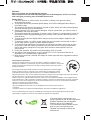 1
1
-
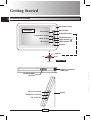 2
2
-
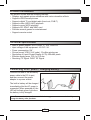 3
3
-
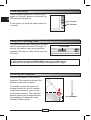 4
4
-
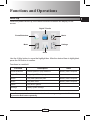 5
5
-
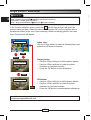 6
6
-
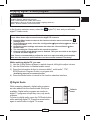 7
7
-
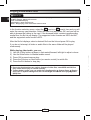 8
8
-
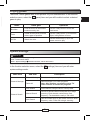 9
9
-
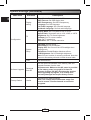 10
10
-
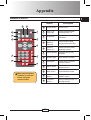 11
11
-
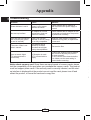 12
12
-
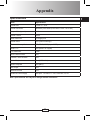 13
13
-
 14
14
-
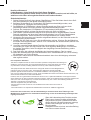 15
15
-
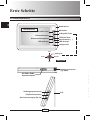 16
16
-
 17
17
-
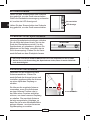 18
18
-
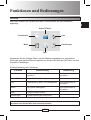 19
19
-
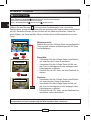 20
20
-
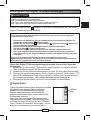 21
21
-
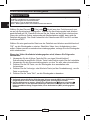 22
22
-
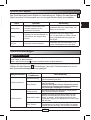 23
23
-
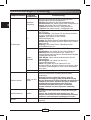 24
24
-
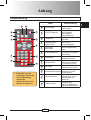 25
25
-
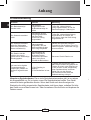 26
26
-
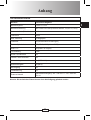 27
27
-
 28
28
-
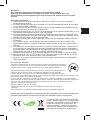 29
29
-
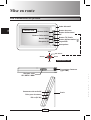 30
30
-
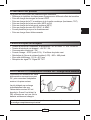 31
31
-
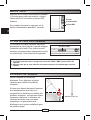 32
32
-
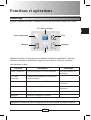 33
33
-
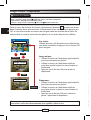 34
34
-
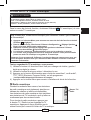 35
35
-
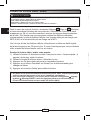 36
36
-
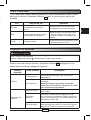 37
37
-
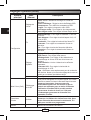 38
38
-
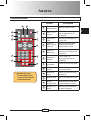 39
39
-
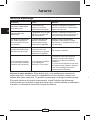 40
40
-
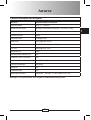 41
41
-
 42
42
-
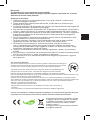 43
43
-
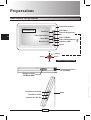 44
44
-
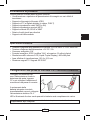 45
45
-
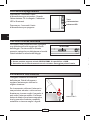 46
46
-
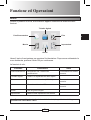 47
47
-
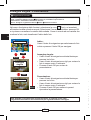 48
48
-
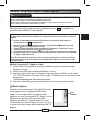 49
49
-
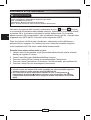 50
50
-
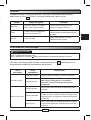 51
51
-
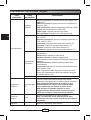 52
52
-
 53
53
-
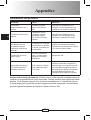 54
54
-
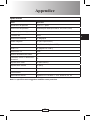 55
55
-
 56
56
-
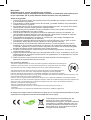 57
57
-
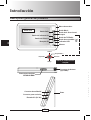 58
58
-
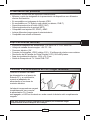 59
59
-
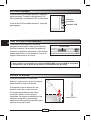 60
60
-
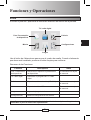 61
61
-
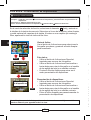 62
62
-
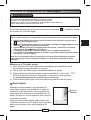 63
63
-
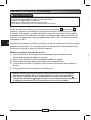 64
64
-
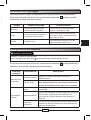 65
65
-
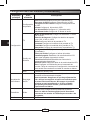 66
66
-
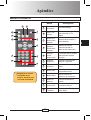 67
67
-
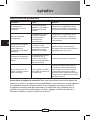 68
68
-
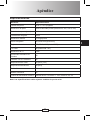 69
69
-
 70
70
-
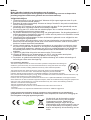 71
71
-
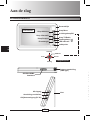 72
72
-
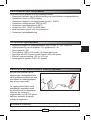 73
73
-
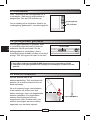 74
74
-
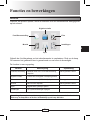 75
75
-
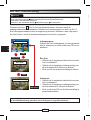 76
76
-
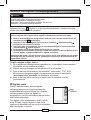 77
77
-
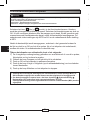 78
78
-
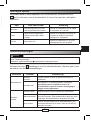 79
79
-
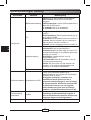 80
80
-
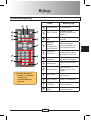 81
81
-
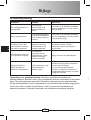 82
82
-
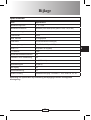 83
83
-
 84
84
-
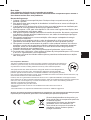 85
85
-
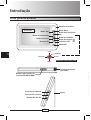 86
86
-
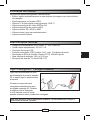 87
87
-
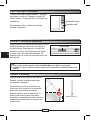 88
88
-
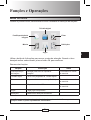 89
89
-
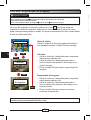 90
90
-
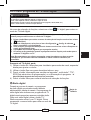 91
91
-
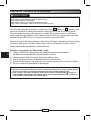 92
92
-
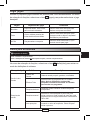 93
93
-
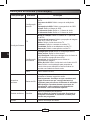 94
94
-
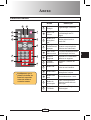 95
95
-
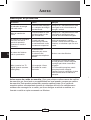 96
96
-
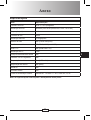 97
97
-
 98
98
-
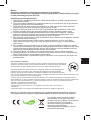 99
99
-
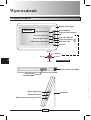 100
100
-
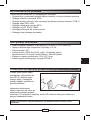 101
101
-
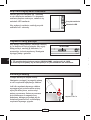 102
102
-
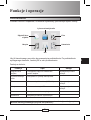 103
103
-
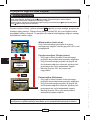 104
104
-
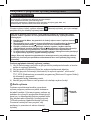 105
105
-
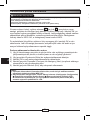 106
106
-
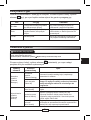 107
107
-
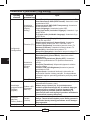 108
108
-
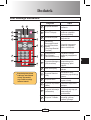 109
109
-
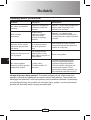 110
110
-
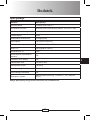 111
111
-
 112
112
-
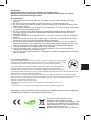 113
113
-
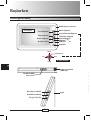 114
114
-
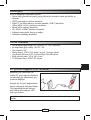 115
115
-
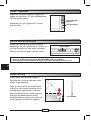 116
116
-
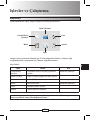 117
117
-
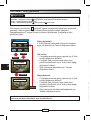 118
118
-
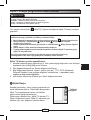 119
119
-
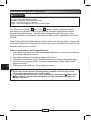 120
120
-
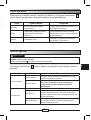 121
121
-
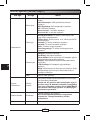 122
122
-
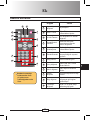 123
123
-
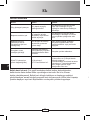 124
124
-
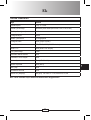 125
125
-
 126
126
AIPTEK 420100 Benutzerhandbuch
- Kategorie
- Digitale Bilderrahmen
- Typ
- Benutzerhandbuch
- Dieses Handbuch ist auch geeignet für
in anderen Sprachen
- English: AIPTEK 420100 User manual
- français: AIPTEK 420100 Manuel utilisateur
- español: AIPTEK 420100 Manual de usuario
- italiano: AIPTEK 420100 Manuale utente
- Nederlands: AIPTEK 420100 Handleiding
- português: AIPTEK 420100 Manual do usuário
- polski: AIPTEK 420100 Instrukcja obsługi
- Türkçe: AIPTEK 420100 Kullanım kılavuzu